TrendHub- Hauptbildschirm
Auf dem TrendHub-Hauptbildschirm beginnt Ihre Interaktions- und Analysereise mit TrendMiner.
Wenn Sie TrendMiner öffnen, befinden Sie sich auf dem Startbildschirm. Sie können den TrendHub Hauptbildschirm aufrufen, indem Sie in der oberen Menüleiste auf die Registerkarte "Ansicht" klicken.
In diesem Artikel werden die Grundlagen der folgenden Elemente erläutert:
Obere Leiste
TrendHub-Menüleiste
Ansichtsleiste
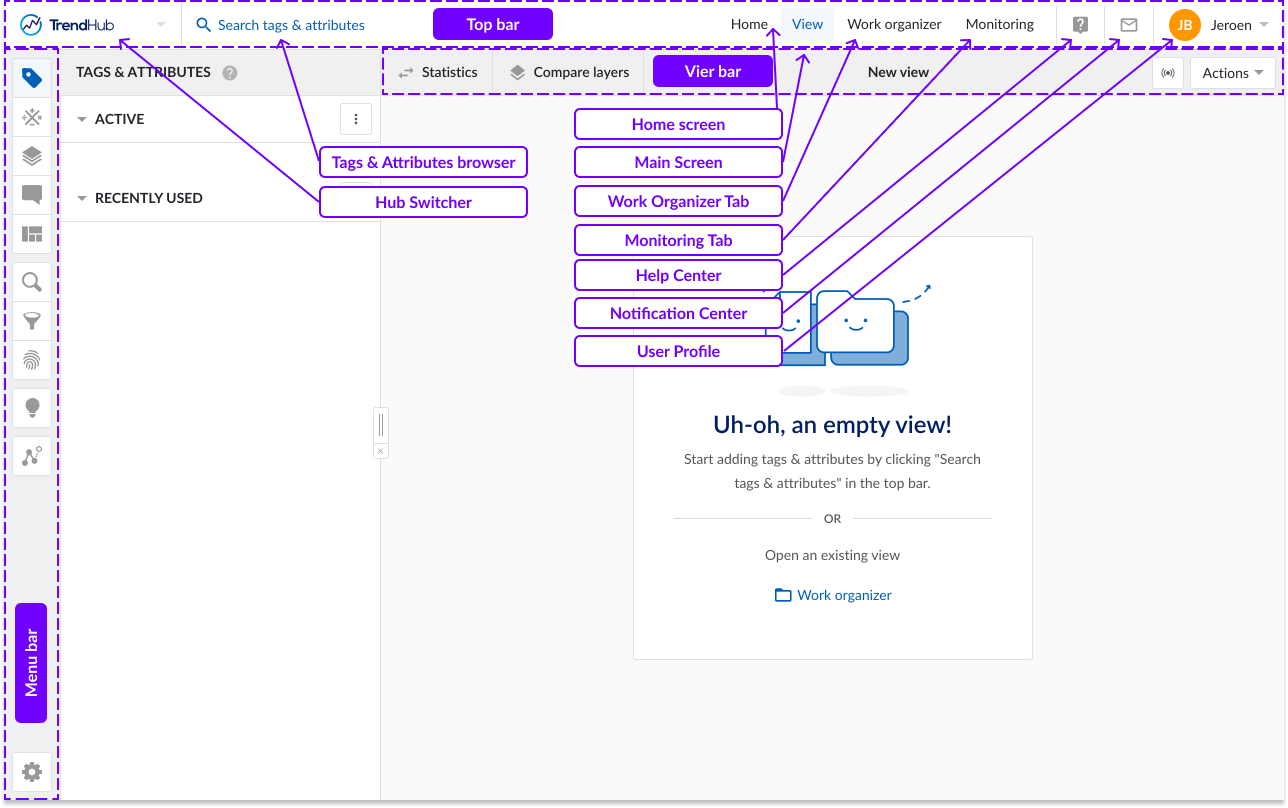
TrendMiner verfügt derzeit über vier Hubs: die Plattform für Zeitreihenanalysen, TrendHub, die Plattform für das Anmerkungsmanagement, ContextHub, die Dashboard-Plattform, DashHub, und den Hub für maschinelles Lernen, MLHub (optional).
Die obere Leiste ist in allen Hubs eine gemeinsame Leiste und ermöglicht eine einfache Navigation zwischen den einzelnen Hubs und einige weitere hubspezifische Aktionen.
Der Hubswitcher: Auf jeden Startbildschirm können Sie jederzeit zugreifen, indem Sie auf den "HubSwitcher" klicken, der sich links in der oberen Leiste befindet. Dort können Sie den Hub Ihrer Wahl auswählen.
Tag & Attribute Browser: Der Tag & Attribute Browser bietet Ihnen die Möglichkeit, nach Tags oder Attributen zu suchen, die zu einer Asset-Struktur gehören. Diese Asset Structure kann in TrendMiner definiert werden oder aus einem PI Asset Framework stammen. Mit dem Asset Browser können Sie auch ganz einfach durch die Asset Structure Ihrer Anlage und die zugehörigen Tags navigieren. Sobald ein Tag oder ein Attribut von Interesse gefunden wurde, kann es einfach zur aktiven Tag-Liste hinzugefügt werden.
Registerkarte Home: Die Schaltfläche Home führt Sie zurück zur Startseite von TrendMiner.
Registerkarte Ansicht : Über die Schaltfläche Ansicht gelangen Sie zurück zum Hauptbildschirm Ihres ausgewählten Hubs. Wenn Sie sich beispielsweise Items im work organizer ansehen, können Sie über die Schaltfläche Ansicht zurück zu Ihrem TrendHub / ContextHub / DashHub-Hauptbildschirm gehen.
Registerkarte Work Organizer: TrendMiner Elemente (wie Ansichten, Suchen, berechnete Tags...) werden im Work Organizer gefunden, verwaltet und gespeichert. Diese Funktion ist unter "Arbeitsorganisation" links im Menü des Benutzerprofils, oben rechts in der TrendMiner-Benutzeroberfläche implementiert.
Registerkarte Monitoring: Alle Monitore sind zugänglich und befinden sich hinter dieser Schaltfläche. Neben dem Öffnen des enthaltenen Elements (Suche/Fingerprint) eines Monitors, kann ein Monitor auf diesem Bildschirm aktiviert, bearbeitet oder deaktiviert werden. Ein blauer Zahlenindikator zeigt die Anzahl bisher noch nicht angesehener Ergebnisse des Monitors an.
Hilfe-Center Hinter dem Fragezeichen-Symbol finden Sie verschiedene Ressourcen, die Ihnen den Einstieg in TrendHub (sowie in andere Hubs) erleichtern. Im Hilfe-Center oder in den E-Learning-Kursen können Sie sich mit den Funktionen von TrendHub vertraut machen, während die Option "Was ist neu?" Sie zur Versionsübersichtsseite mit unseren neuesten Versionshinweisen führt. Neben dem Abschnitt "Ressourcen" finden Sie auch einen Abschnitt "Erreichen Sie uns" mit der Möglichkeit, mit uns zu chatten, Fehler zu melden oder uns mitzuteilen, welche Funktionen Sie sich wünschen.
Benachrichtigungszentrum: Das Briefumschlag-Symbol wird verwendet, um eine Reihe von wichtigen Updates und Events hervorzuheben. Viele Aktionen werden im Benachrichtigungscenter aufgezeichnet. Ein Briefumschlagsymbol wird verwendet, um Sie sofort auf einen Hinweis aufmerksam zu machen, den Sie beachten sollten. Zu den Benachrichtigungen gehören Ansichten, die für Sie freigegeben wurden, Warnungen, Import- und Synchronisierungserfolge und deaktivierte Monitore. Wann immer es ungelesene Benachrichtigungen gibt, wird dies durch eine Zahl angezeigt.
Benutzeraktionen, unter Benutzerprofil: Über das Benutzerprofil können Sie einige grundlegende Aktionen im Zusammenhang mit Ihrem Konto und Ihrer TrendMiner-Sitzung durchführen. Angefangen bei der Option Vollbild umschalten bis hin zur Option Kontoverwaltung, wo Sie Ihren Namen und/oder Ihre E-Mail-Adresse aktualisieren und sich abmelden können. Sie können auch eine neue Sitzung starten, in Ihrem aktuellen Browser-Tab oder in einem neuen Tab. Als letzte Option können Sie nachsehen, mit welcher Version von TrendMiner Sie gerade arbeiten.
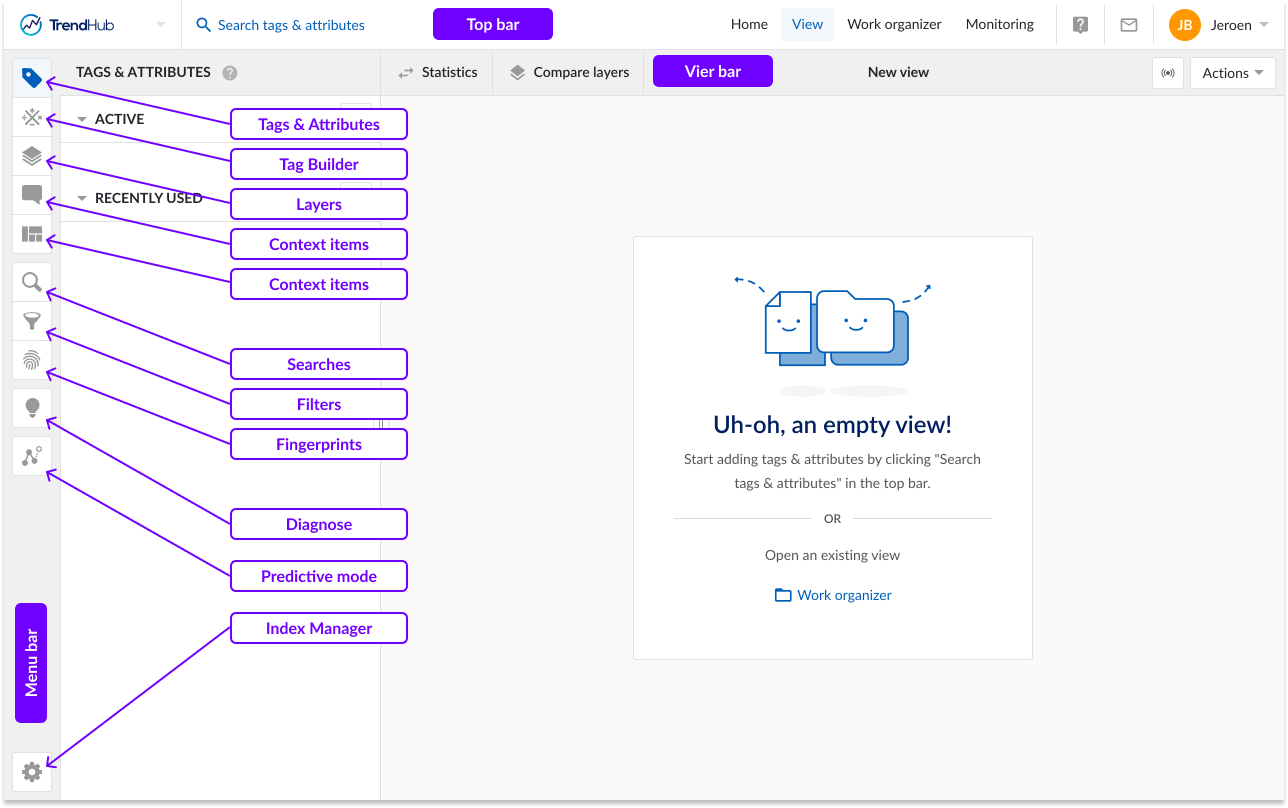
Die Menüleiste befindet sich auf der linken Seite des Bildschirms. Sie können mit der Analyse Ihrer Daten beginnen, sobald ein Tag oder Attribut aktiviert oder eine Ansicht geladen wurde. Über die Menüleiste können Sie ganz einfach zu anderen Funktionen wechseln, die Ihnen bei der Analyse, Entdeckung, Diagnose und dem Monitoring Ihrer Daten helfen
Die erste Gruppe enthält die 'Grundfunktionen', die Ihnen bei der Feinabstimmung und Einrichtung der richtigen Daten für die Untersuchung helfen.
Die nächste Gruppe ermöglicht es Ihnen, in historischen Daten zu suchen, Daten herauszufiltern oder das ideale Verhalten zusammenzufassen.
Die letzten, isolierten Blöcke sind erweiterte Menüs, die Ihnen helfen, die Daten zu diagnostizieren oder die Zukunft vorherzusagen.
Anmerkung
* Alle in TrendHub verwendeten Daten sind indiziert. Indizierte Daten ermöglichen eine schnellere Visualisierung und Analyse Ihrer Daten. Bitte lesen Sie hier um mehr über die Indizierung zu erfahren. Das Indexmanager-Menü ist nur für Admin-Benutzer verfügbar und wird unten in der Menüleiste angezeigt.
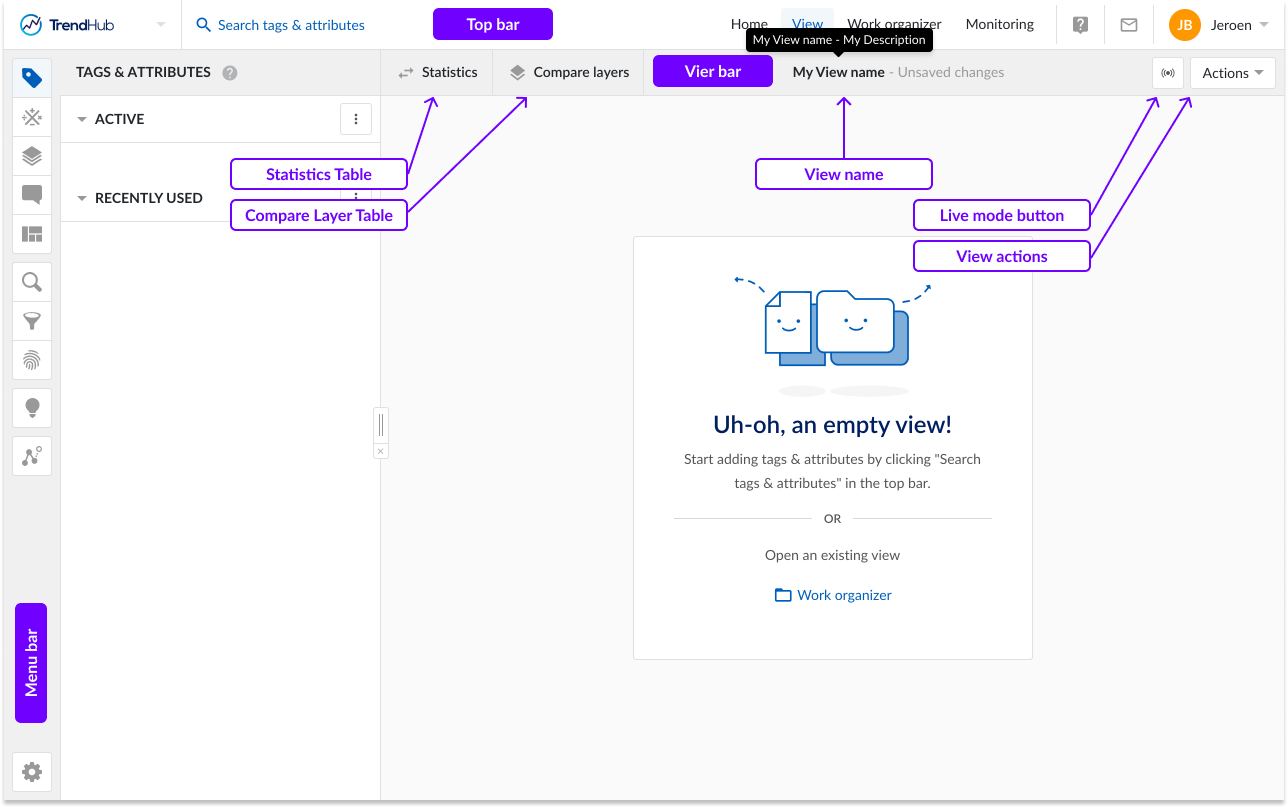
Diese Ansichtsleiste befindet sich unter der oberen Leiste und auf der rechten Seite des Menüs; diese Leiste zeigt einige Optionen Ihrer aktuellen Ansicht an.
Statistiken / Vergleichstabelle der Ebenen: Auf der linken Seite finden Sie die Schaltflächen "Statistiken" und "Ebenen vergleichen". Über diese Schaltflächen haben Sie sofortigen Zugriff auf alle Statistiken, die sich auf Ihr geöffnetes Diagramm beziehen, und zwar in einer übersichtlichen Tabelle, die sich direkt über Ihrem Diagramm befindet.
Weitere Informationen über die Tabelle finden Sie hier.
Name der Ansicht: In der Mitte der Ansichtsleiste können Sie den Namen und die Beschreibung der Ansicht einsehen (indem Sie mit dem Mauszeiger über den Namen fahren). Nicht gespeicherte Ansichten werden als "Neue Ansicht" angezeigt. Sobald Sie eine Ansicht gespeichert haben, sehen Sie den Namen der Ansicht und ob es ungespeicherte Änderungen gibt.
Zustand des Live Modus: Das Aufrufen des Live-Modus ermöglicht dem Benutzer, Daten so zu visualisieren, wie sie in Echtzeit eintreffen. Dies hilft Ihnen, Ihren Prozess zu verfolgen, während er abläuft. Außerdem können Sie die Prozessdaten visuell (beispielsweise) mit Fingerprints vergleichen, um die Prozessbedingungen zu beurteilen.
Dropdown-Schaltfläche Aktionen: Über die Schaltfläche "Aktionen" oben rechts auf Ihrem Startbildschirm können Sie Ihre neue Ansicht verwalten.
Mit der Schaltfläche „Aktionen“ oben rechts im TrendHub-Hauptbildschirm können Sie Ihre neue Ansicht verwalten.
Das Dropdown-Menü bietet eine Liste der folgenden Aktionen:
Änderungen verwerfen - Wenn eine Ansicht gespeichert wurde, können alle nachfolgenden, nicht gespeicherten Änderungen mit dieser Option entfernt werden.
Speichern - Speichern Sie Ihre aktuelle Ansicht.
Speichern unter - Neue Ansicht speichern.
Details bearbeiten - Wenn eine Ansicht gespeichert wird, können Sie mit dieser Aktion einige Details wie Titel, Beschreibung und Speicherort Ihrer gespeicherten Ansicht bearbeiten.
Neue Ansicht starten - Bietet Ihnen eine leere Ansicht, von der aus Sie loslegen können zu arbeiten.
Teilbaren Link erstellen - Bietet Ihnen einen freizugebenden Link zu Ihrer aktuellen Ansicht, den Sie mit denjenigen teilen können, die Zugriff auf Ihre Umgebung haben.
Exportieren - Diese Option öffnet ein Seitenfenster, in dem Sie einen der vielen in TrendHub verfügbaren Exporte herunterladen können.
Chart-Export (PNG): Chart-Export mit allen sichtbaren Tags und/oder Attributen.
Diagrammdaten (XLSX): Daten aller sichtbaren Tags und/oder Attribute.
Statistikdaten (XLSX): Statistikdaten der Basisebene für alle aktiven Tags und/oder Attribute.
Ebenendaten vergleichen (XLSX): Vergleichen Sie die Ebenendaten aller aktiven Tags und oder Attribute.
Zum Dashboard hinzufügen - Diese Option ist verfügbar, sobald die Ansicht gespeichert ist. Wenn Sie auf diese Option klicken, öffne sich ein weiteres Seitenfenster, in dem Sie eine der beiden folgenden Optionen auswählen können.
Ein neues Dashboard erstellen - Damit wird die Ansicht in ein neues Dashboard eingefügt.
Zu einem bestehenden Dashboard hinzufügen: Damit wird die Ansicht in ein gespeichertes Dashboard eingefügt.
Freigeben - Mit dieser Option können Sie eine neu gespeicherte Ansicht sofort freigeben, und zwar auf ähnliche Weise und ohne dass Sie die Ansicht im work organizer suchen müssen.
Löschen - Mit der Option Löschen können Sie eine Ansicht dauerhaft löschen, ohne dass Sie zum Work Organizer gehen müssen.